Часті запитання про паролі за умовчанням

У сьогоднішній статті Quantrimang узагальнить деякі поширені запитання про паролі за умовчанням, щоб допомогти читачам відповісти на запитання, пов’язані з цією проблемою.

Якщо у вас є комп’ютер в ізольованому середовищі без доступу до Інтернету, оновити його може здатися неможливим. На щастя, існує програма, за допомогою якої можна завантажити важливі оновлення Windows на комп’ютер із доступом до Інтернету, а потім інсталювати їх на автономному комп’ютері. Воно називається Portable Update, і в наступній статті буде показано, як ним користуватися.
1. Завантажте та інсталюйте Portable Update
Щоб почати, вам потрібно під’єднати комп’ютер до Інтернету та завантажити портативне оновлення як ZIP-файл . Перейдіть туди, куди ви завантажили ZIP-файл, розпакуйте його та помістіть витягнуту папку на USB-накопичувач, наприклад флеш-пам’ять або зовнішній жорсткий диск.
Примітка : ПК, який ви намагаєтесь оновити, має мати ту саму версію Windows, що й версія, для якої ви спочатку використовуватимете Portable Update, щоб завантажити файли оновлення. Тобто, якщо автономний комп’ютер використовує Windows 11, інший комп’ютер також має працювати під керуванням Windows 11 .
Потім двічі клацніть PortUp.exe , щоб запустити оновлення.
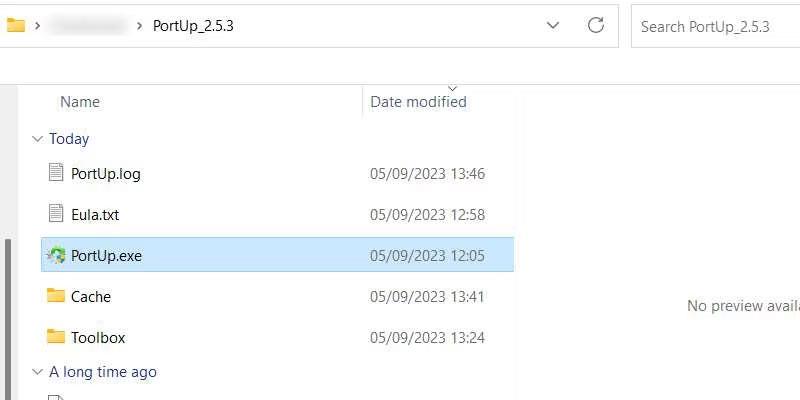
Папка Portup
Після запуску Portable Update натисніть «Пуск» , щоб дозволити програмі завантажити файли, необхідні для запуску. Процес не займає багато часу, і після його завершення програма відкриється повністю.
2. Скануйте файли оновлення
Далі вам потрібно буде завантажити Portable Update, щоб знайти потрібні файли оновлення. Тож натисніть вкладку «Пошук» угорі, а потім натисніть «Пуск» у верхньому правому куті.
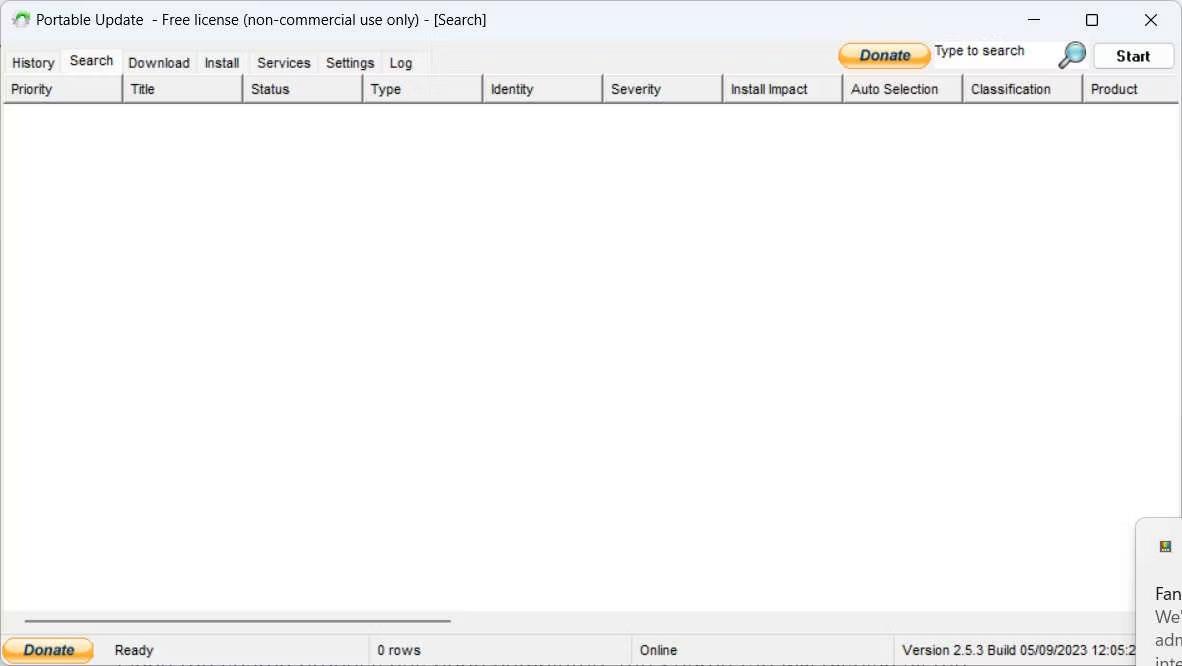
Порожня вкладка пошуку в Portable Update
Коли Portable Update завершить пошук, у ньому з’явиться список доступних оновлень Windows, які можна завантажити.
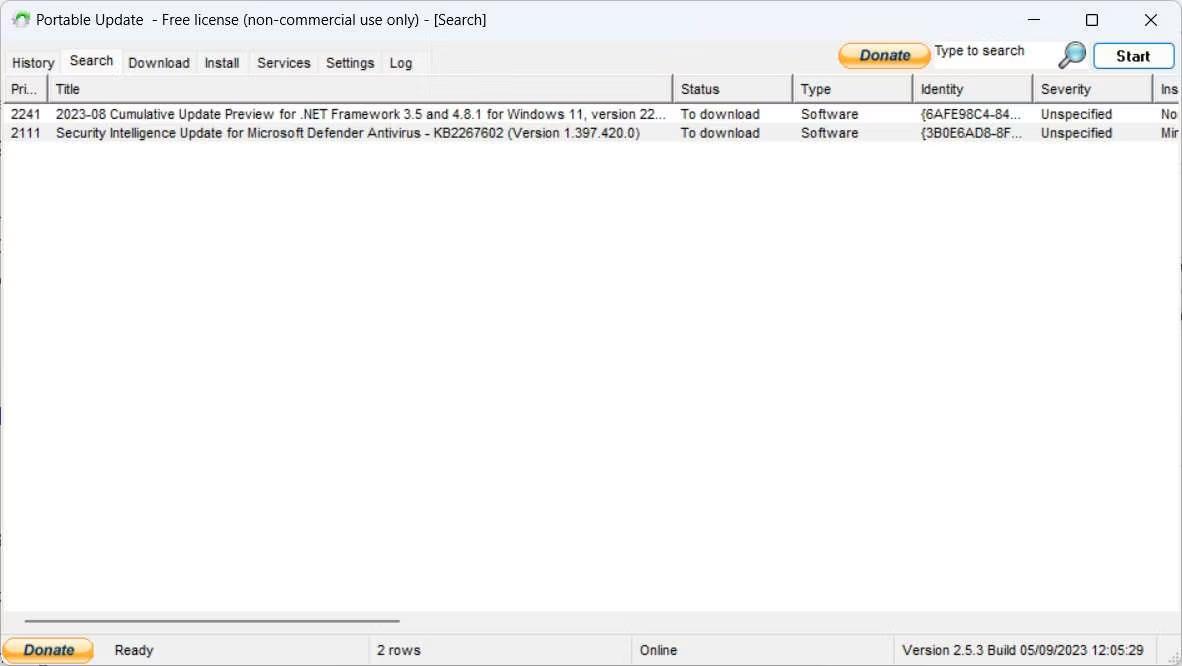
Вкладка «Пошук» заповнюється в Portable Update
Тепер, коли ви знаєте, що доступно, настав час завантажити файли для автономної інсталяції.
3. Завантажте потрібне оновлення Windows
Щоб завантажити файли, клацніть вкладку «Завантажити» вгорі, щоб переглянути файли, які можна завантажити, а також інші відомості, наприклад їхній розмір і важливість. Установіть прапорець праворуч від оновлення, яке потрібно завантажити (ви можете вибрати кілька оновлень), а потім натисніть « Пуск» у верхньому правому куті екрана. Вибираючи файли для завантаження, переконайтеся, що в стовпці «Статус» зазначено «Не встановлено» .
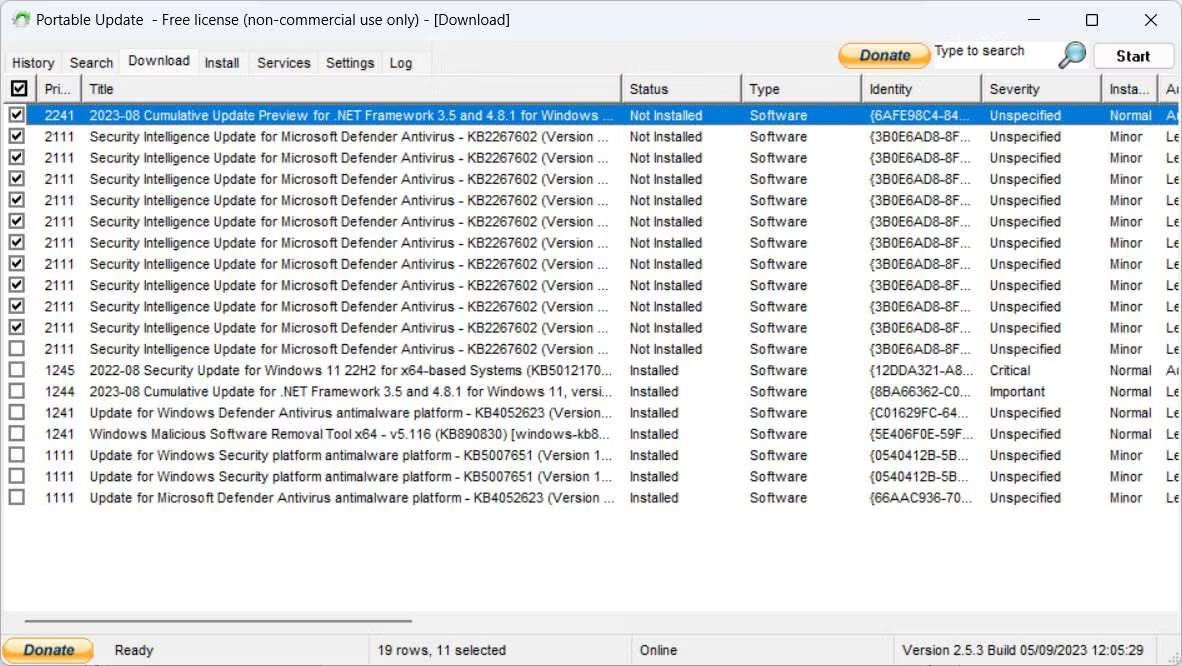
Вкладка завантаження в Portable Update
Після завершення завантаження воно зникне зі списку. Portable Update помістить файли Windows Update у папку Cache , де вони з’являться, коли ви спробуєте встановити їх на іншому комп’ютері.
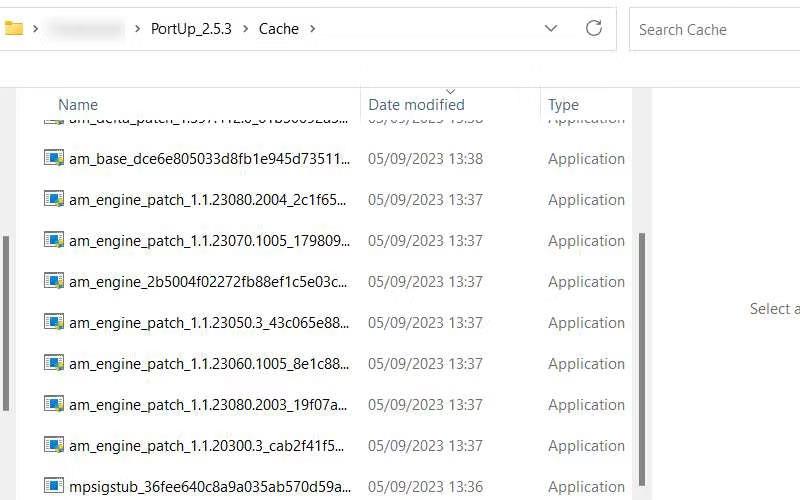
Кеш-папка в PortUp
Тепер ви готові перенести програму на автономний комп’ютер.
4. Установіть вибрані оновлення Windows
Від’єднайте USB-накопичувач із портативним оновленням, підключіть його до автономного комп’ютера та запустіть. Тепер перейдіть на вкладку «Встановити» , виберіть усі завантаження, які потрібно інсталювати, а потім натисніть «Пуск» у верхньому правому куті. Потім Portable Update встановить оновлення.
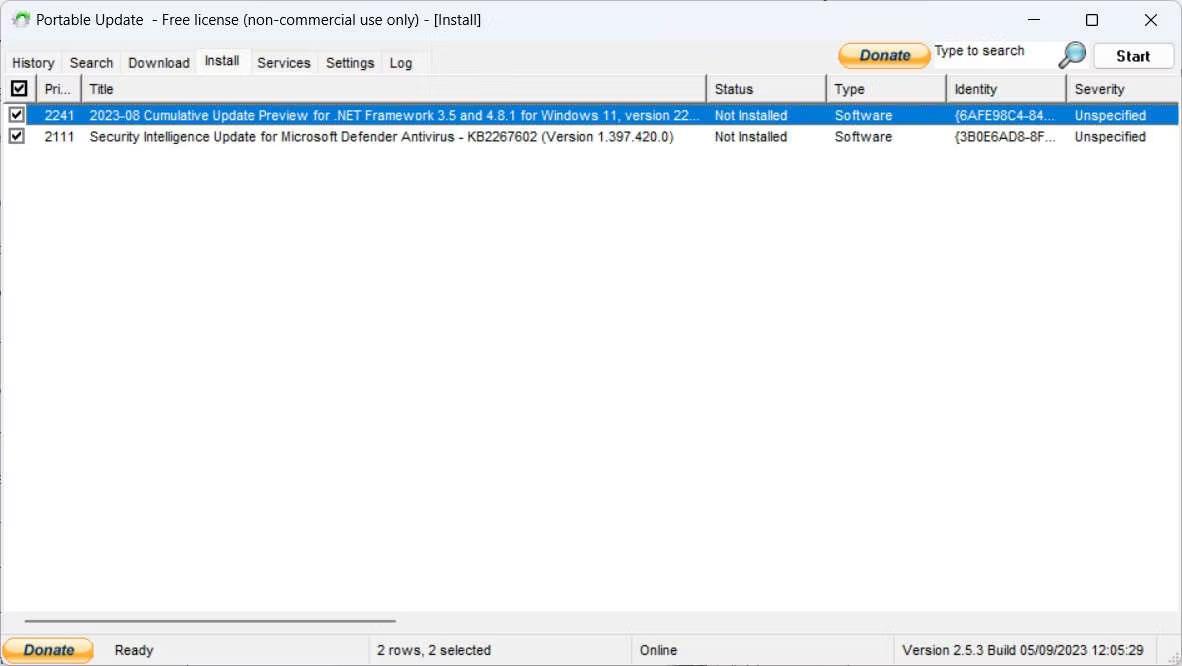
Вкладка «Встановити» в Portable Update
Після того як Portable Update виконає свою роботу, перезавантажте комп’ютер Windows, щоб дозволити операційній системі завершити встановлення оновлень на своїй стороні (як зазвичай).
У сьогоднішній статті Quantrimang узагальнить деякі поширені запитання про паролі за умовчанням, щоб допомогти читачам відповісти на запитання, пов’язані з цією проблемою.
Що вам потрібно, так це VPN, який спрощує різні параметри, а CyberGhost VPN є однією з найкращих VPN, коли мова йде про простоту.
З розвитком багатохмарних середовищ з’явилася низка найкращих практик безпеки, і є деякі важливі кроки, які всі організації повинні зробити, розробляючи власні стратегії безпеки.
В операційній системі Windows Vista від Microsoft DreamScene дозволяв налаштовувати динамічний фон для комп’ютерів, але через вісім років він все ще не доступний у Windows 10. Чому протягом багатьох років цей звичай став поверненням до минулого, і що ми можемо зробити, щоб це змінити?
Якщо ми хочемо підключити два ноутбуки до мережі, ми можемо використати мережевий кабель, а потім змінити IP-адреси двох комп’ютерів, і все.
Коли Windows відображає помилку «У вас немає дозволу на збереження в цьому місці», це не дозволить вам зберегти файли в потрібні папки.
Сервер Syslog є важливою частиною арсеналу ІТ-адміністратора, особливо коли мова йде про централізоване керування журналами подій.
Помилка 524: Виник тайм-аут – це специфічний для Cloudflare код статусу HTTP, який вказує на те, що з’єднання із сервером закрито через тайм-аут.
Код помилки 0x80070570 є поширеним повідомленням про помилку на комп’ютерах, ноутбуках і планшетах під керуванням операційної системи Windows 10. Однак він також з’являється на комп’ютерах під керуванням Windows 8.1, Windows 8, Windows 7 або раніших версій.
Помилка «синій екран смерті» BSOD PAGE_FAULT_IN_NONPAGED_AREA або STOP 0x00000050 — це помилка, яка часто виникає після встановлення драйвера апаратного пристрою або після встановлення чи оновлення нового програмного забезпечення. У деяких випадках причиною помилки є пошкоджений розділ NTFS.








